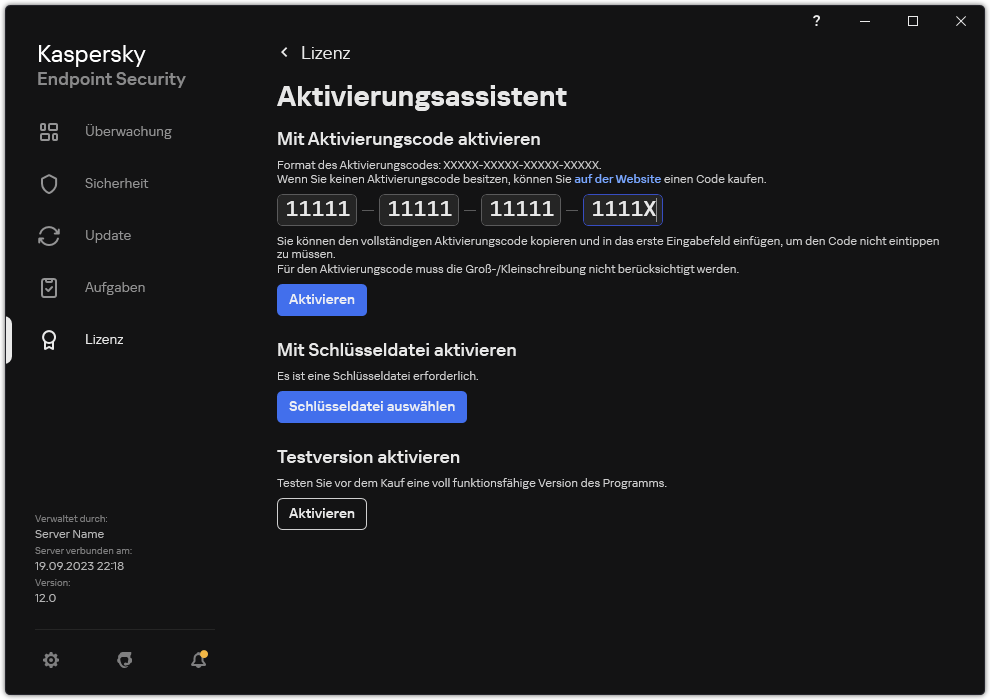Programm aktivieren
Durch die Aktivierung erlangt die Lizenz, die zur Nutzung der Premiumversion des Programms berechtigt, ihre Gültigkeit für den entsprechenden Zeitraum. Beim Aktivierungsvorgang des Programms wird ein Lizenzschlüssel hinzugefügt.
Sie können das Programm auf eine der folgenden Weisen aktivieren:
- Lokal über die Benutzeroberfläche mithilfe des Aktivierungs-Assistenten. Auf diese Weise können Sie einen aktiven Schlüssel und einen Reserveschlüssel hinzufügen.
- Per Fernzugriff über die Software-Suite Kaspersky Security Center.
- Mithilfe der Aufgabe Schlüssel hinzufügen.
Auf diese Weise kann der Schlüssel auf einem konkreten Computer oder auf den Computern, die zu einer Administrationsgruppe gehören, hinzugefügt werden. Auf diese Weise können Sie einen aktiven Schlüssel und einen Reserveschlüssel hinzufügen.
- Durch die Verteilung eines Schlüssels, der sich auf dem Administrationsserver für Kaspersky Security Center befindet, an die Computer.
Mit dieser Methode kann ein Schlüssel automatisch auf bereits mit Kaspersky Security Center verbundenen Computern und auf neuen Computern hinzugefügt werden. Um diese Methode zu verwenden, müssen Sie zuerst einen Schlüssel zum Kaspersky Security Center Administrationsserver hinzufügen. Nähere Informationen über das Hinzufügen von Schlüsseln zum Kaspersky Security Center Administrationsserver finden Sie in der Hilfe zu Kaspersky Security Center.
Ein Aktivierungscode, der mit einem Abo erworben wurde, wird zuerst verteilt.
- Durch Hinzufügen des Schlüssels zum Installationspaket für Kaspersky Endpoint Security.
Mit dieser Methode können Sie während der Bereitstellung von Kaspersky Endpoint Security den Schlüssel in den Eigenschaften des Installationspakets hinzufügen. Das Programm wird nach der Installation automatisch aktiviert.
- Mithilfe der Aufgabe Schlüssel hinzufügen.
- Mithilfe der Befehlszeile.
Wenn das Programm ferngesteuert oder bei der Programminstallation im Silent-Modus mit einem Aktivierungscode aktiviert wird, kann es aufgrund der Auslastung der Kaspersky-Aktivierungsserver zu Verzögerungen kommen. Sollte eine sofortige Programmaktivierung notwendig sein, so können Sie die laufende Aktivierung abbrechen und das Programm mithilfe des Aktivierungs-Assistenten aktivieren.
Programm aktivieren
Aktivieren des Programms in der Verwaltungskonsole (MMC)
Aktivieren des Programms in „Web Console“ und „Cloud Console”
So aktivieren Sie die Anwendung über die Benutzeroberfläche
In den Eigenschaften der Aufgabe Schlüssel hinzufügen können Sie auf dem Computer einen Reserveschlüssel hinzufügen. Der Reserveschlüssel wird aktiviert, wenn der aktive Schlüssel abläuft oder wenn der aktive Schlüssel gelöscht wird. Mit einem Reserveschlüssel lässt sich verhindern, dass die Programmfunktionalität beim Ablauf der Lizenz beschränkt wird.
Automatisches Hinzufügen eines Lizenzschlüssels für Computer über die Verwaltungskonsole (MMC)
Automatisches Hinzufügen eines Lizenzschlüssels über „Web Console“ und „Cloud Console”
Überwachung der Lizenznutzung
Es gibt folgende Möglichkeiten, um die Verwendung von Lizenzen zu kontrollieren:
- Bericht über die Schlüsselnutzung in der Unternehmensinfrastruktur anzeigen (Überwachung und Berichterstattung → Berichte).
- Status der Computer auf der Registerkarte Verwaltete Geräte → Geräte anzeigen. Wenn das Programm nicht aktiviert ist, hat der Computer den Status
 Das Programm ist nicht aktiviert.
Das Programm ist nicht aktiviert. - Informationen über die Lizenz in den Computereigenschaften anzeigen.
- Schlüsseleigenschaften anzeigen (Vorgänge → Lizenzverwaltung).
Besonderheiten bei der Aktivierung der Anwendung als Teil von Kaspersky Security Center Cloud Console
Für Kaspersky Security Center Cloud Console ist eine Testversion vorgesehen. Die Testversion ist eine spezielle Version von Kaspersky Security Center Cloud Console. Sie dient dazu, die Funktionen von Kaspersky Security Center Cloud Console kennenzulernen. In dieser Version können Sie einen Arbeitsbereich für einen Zeitraum von 30 Tagen verwenden. Im Rahmen der Testlizenz für Kaspersky Security Center Cloud Console werden alle verwalteten Programme automatisch ausgeführt, einschließlich Kaspersky Endpoint Security. Nachdem die Testlizenz für Kaspersky Security Center Cloud Console abläuft, kann Kaspersky Endpoint Security nicht im Rahmen einer eigenen Testlizenz aktiviert werden. Details über die Lizenzverwaltung von Kaspersky Security Center finden Sie in der Hilfe zu „Kaspersky Security Center Cloud Console“.
Die Testversion von Kaspersky Security Center Cloud Console erlaubt es nicht, anschließend zur kommerziellen Version zu wechseln. Ein beliebiger Test-Arbeitsbereich wird mit seinem gesamten Inhalt nach Ablauf von 30 Tagen gelöscht.